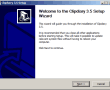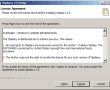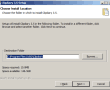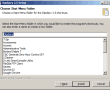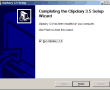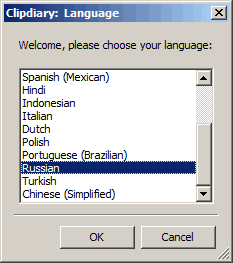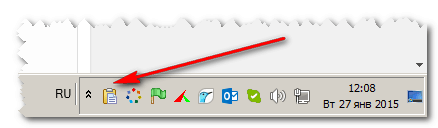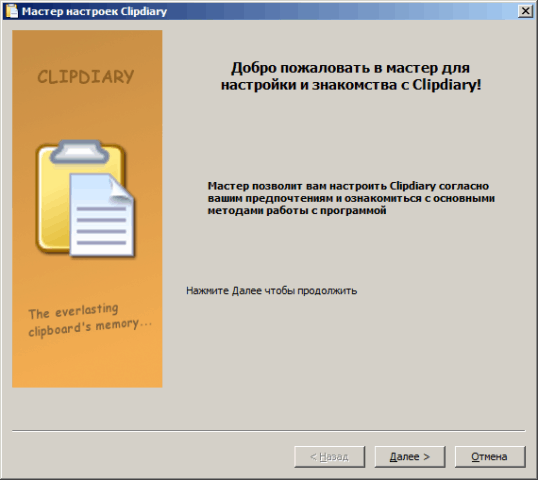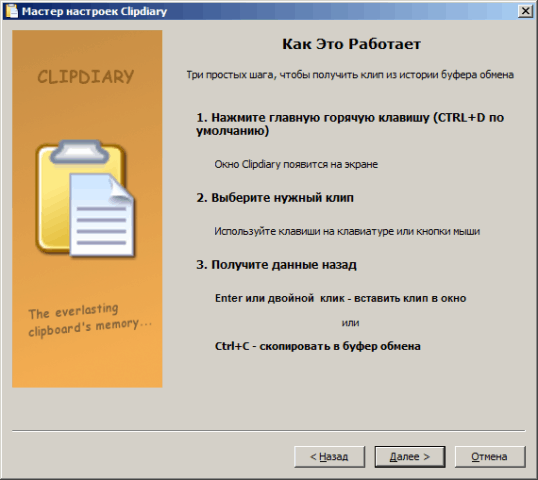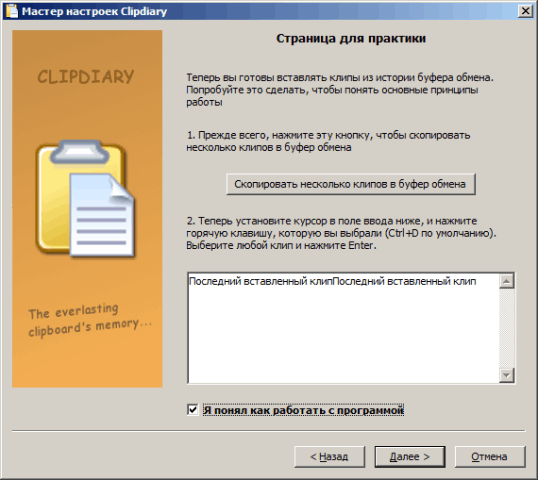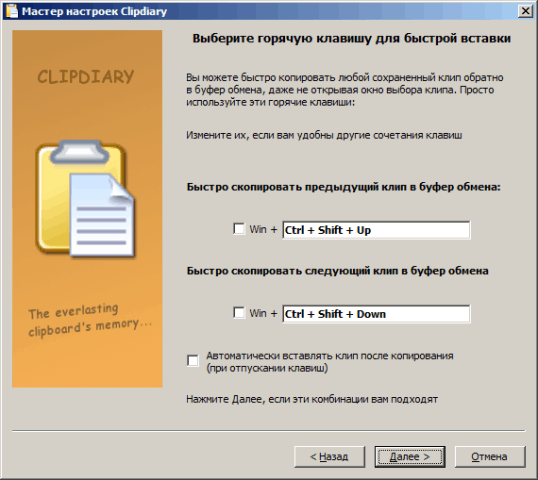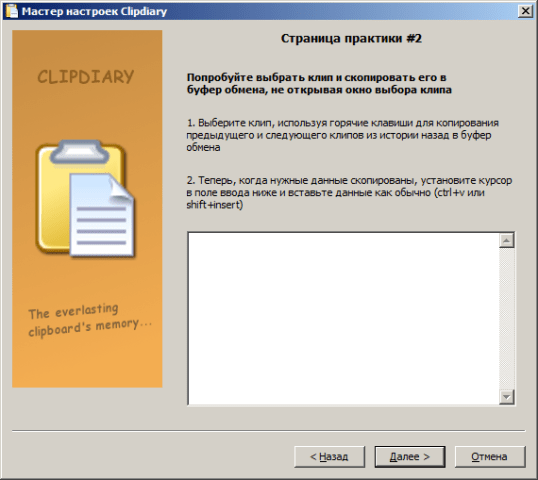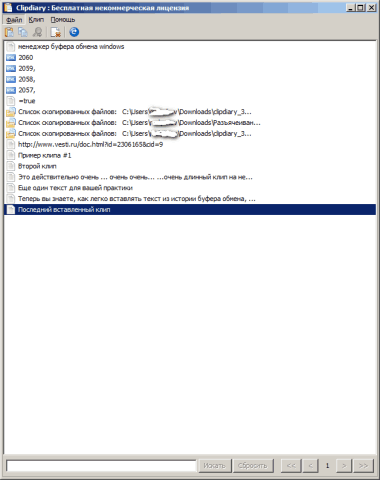-Рубрики
- (0)
- Windows 8 (132)
- Айвазовский (2)
- Арии,славяне (19)
- Астрология (7)
- Аудиокнига (1)
- Афоризмы (18)
- Видео (85)
- - Видеоплееры (4)
- - Познавательное (6)
- - Таинственная Россия (23)
- - Тайны века (1)
- Все для блоггера (931)
- - Бродилки (25)
- - Все под рукой (16)
- - Генераторы (78)
- - Компьютер (277)
- - Программы (337)
- - Советы от знатаков (70)
- - Ссылки (36)
- - Шпаргалки (29)
- -Программа Paint (20)
- -Шрифты (23)
- Все для дневника (664)
- - Flash (77)
- - Анимашки (8)
- - Коды (16)
- - Разделители (3)
- - Рамки (34)
- - Смайлики (3)
- - Уроки (265)
- -Оформление (104)
- -Плееры (126)
- Все для Лирушника (466)
- - Открытки (36)
- - Уроки от Егоровой Тани (3)
- -Программа Paint (10)
- -Создание сайта (2)
- -Схемы (1)
- -Уроки от Галины Шадриной (10)
- -Уроки от Ларисы Гурьяновой (21)
- -Уроки от Любаши_К (149)
- Все о чае (108)
- Города и веси (13)
- Дао Инь (28)
- -Китайская гимнастика (8)
- Для огорода (2)
- Документальный фильм (2)
- Живопись (18)
- - Китайская живопись (5)
- -Пейзажи Японии (2)
- Здоровье (634)
- - Аккупрессура (5)
- - Аккупунктура (34)
- - Аромотерапия (9)
- - Витамины (9)
- - Диагностика (18)
- - Лечебные напитки (81)
- - Лечим суставы (113)
- - Массаж (78)
- - Практика (94)
- - Психология (3)
- - Радикулит (5)
- Известные люди (5)
- Интересное (14)
- Информеры (10)
- Искуство (2)
- История (73)
- - История Крыма (12)
- - История России (50)
- - История СССР (5)
- Кулинария (77)
- - Домашнее вино (1)
- - Куличи и Пасхи (1)
- - Напитки (47)
- - Салаты (2)
- - Соления (1)
- - Шашлыки (10)
- Музыка (287)
- - Аккордеон (11)
- - Классика (22)
- - Муз.поисковики (19)
- - Народная (11)
- - Рингтон (2)
- - Романс (30)
- - Саксофон (25)
- - Танго (15)
- - Шансон (27)
- Музоткрытки (15)
- Народная медицина (364)
- - Вода (13)
- - Обереги (1)
- - Советы (48)
- - Целительство (11)
- -Народные рецепты (210)
- Народные приметы (19)
- - Народная мудрость (5)
- Непознанное (21)
- - Тайные знаки (1)
- Нетрадиционная медицина (121)
- - Ароматерапия (2)
- - Аюрведа (27)
- - Йога (19)
- - Мудры (37)
- - Су-Джок (13)
- - физиогномика (1)
- - Цигун (10)
- - Чжуд-Ши (Тибетская медицина) (6)
- - Шиацу (6)
- НОУТБУК (7)
- Нумерология (13)
- Онлайн-ТВ (10)
- Открытки (19)
- Полезная информация (41)
- Полезные советы (45)
- - Слайд-шоу (6)
- Поэзия (26)
- - А.Ахматова (1)
- - В.М. Тушнова (8)
- - Ф.И. Тютчев (3)
- - Цветаева (1)
- Праздники (32)
- - 8 Марта (3)
- - 9 Мая (4)
- - Вербное Воскресение (2)
- - День рождения (2)
- - Новый год (14)
- - Пасха (5)
- Предсказания о России (4)
- - Предсказания (2)
- Природа (10)
- - Звуки природы (1)
- Разное (9)
- Религия (2)
- Руны (10)
- Фен-шуй (16)
- Философия (1)
- Фотошоп (14)
- Хиромантия (1)
- Эзотерика (13)
- Юмор (9)
- Япония (4)
-Музыка
- Френсис Гойя
- Слушали: 34779 Комментарии: 0
- Симфония моря.
- Слушали: 41542 Комментарии: 0
- Осенняя грусть
- Слушали: 35939 Комментарии: 0
- очень красивая мелодия.
- Слушали: 36043 Комментарии: 0
-Всегда под рукой
-Поиск по дневнику
-Подписка по e-mail
-Статистика
Записей: 5798
Комментариев: 1473
Написано: 17570
Что такое менеджер буфера обмена windows? |
http://faqpc.ru/menedzher-bufera-obmena-windows/Как часто возникают ситуации, когда вы отправили другу в чат ссылку на интересное видео, а через какое то время вам нужна эта ссылка еще раз. В такой ситуации, вам нужно открывать чат, искать эту ссылку, заново её копировать. А что если все что вы копировали, будет собираться в архив и храниться в одной программе?
Такая программа есть! Называется она Clipdiary, создана она как раз для того, чтобы сохранить все что вы копировали. Удобно не правда ли? Причем сохраняет она все! Картинки, папки, текстовые файлы, выделенный текст и т.д.
Давайте сначала установим программу, а потом перейдем к её обозрению. Скачать программу можно по ссылке с официального сайта:
Установим программу
при первом запуске, укажите язык (в моем случае Русский)
Готово! Теперь программа Clipdiary установлена и готова к работе, о чем свидетельствует значек запущенной программы в трее
Нажав на иконку программы, откроется окно с историей скопированных элементов. Эти элементы называются “клипами”. Обратите внимание на панель задач, открылось окно настройки программы, давайте вместе настроим её. В окне приветствия жмем “Далее”
В следующем окне вам нужно указать сочетание клавиш которое будет работать для открытия окна буфера. По умолчанию предлагают выбрать сочетание клавиш Ctrl+D, лично меня это не устраивает, так как в фотошопе, например, есть такое сочетание клавиш.
Я поставил галочку возле Win, для того чтобы получить сочетание клавиш Win+Ctrl+D, это сочетание клавиш более приемлемо
Прочитайте инструкцию по работе с менеджером буфера и нажмите “Далее”
Попробуйте поработать с программой и нажмите “Далее”
В следующем окне вам предлагается назначить еще две горячие клавиши для работы с буфером
Еще раз попробуйте поработать с буфером
Вот и все, жми “Готово” и пользуйся самым удобным менеджером буфера обмена.
Вот так выглядит буфер обмена, после 15 минут работы за компьютером
Если вам еще раз нужно скопировать “клип”, просто кликните на нем мышкой два раза и вставьте в нужное вам место.
| Рубрики: | Все для блоггера/- Программы |
| Комментировать | « Пред. запись — К дневнику — След. запись » | Страницы: [1] [Новые] |